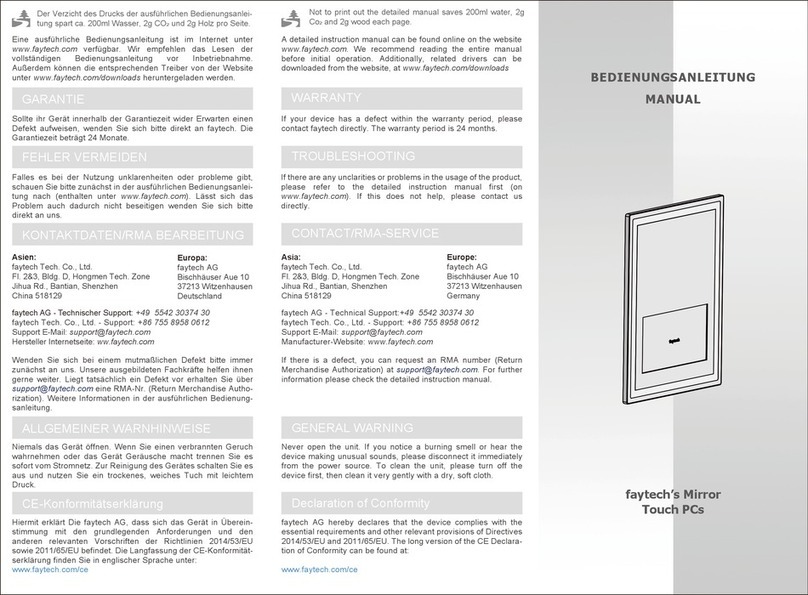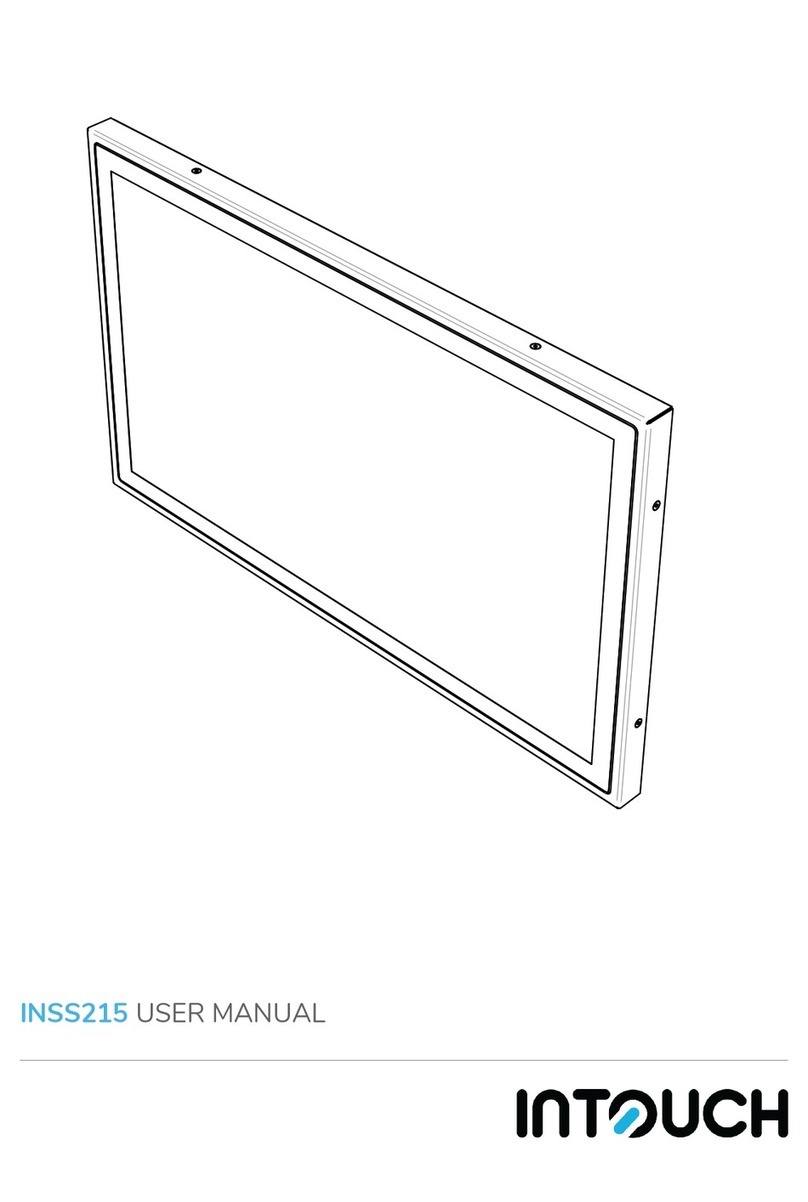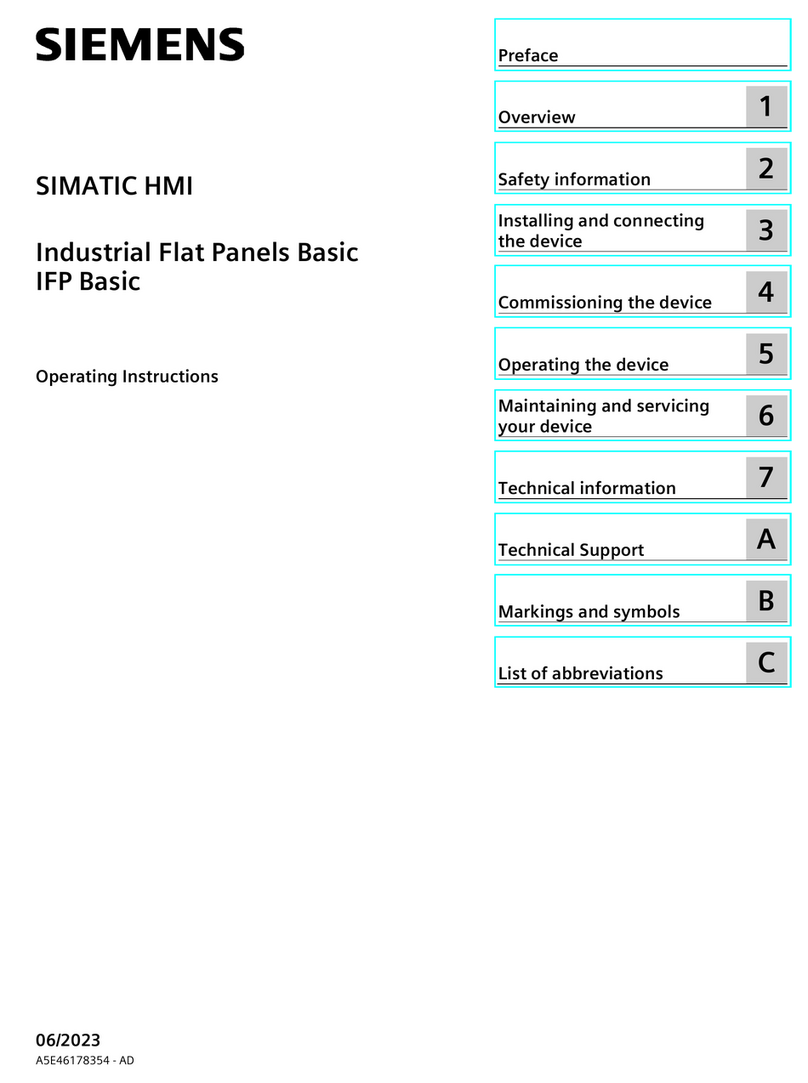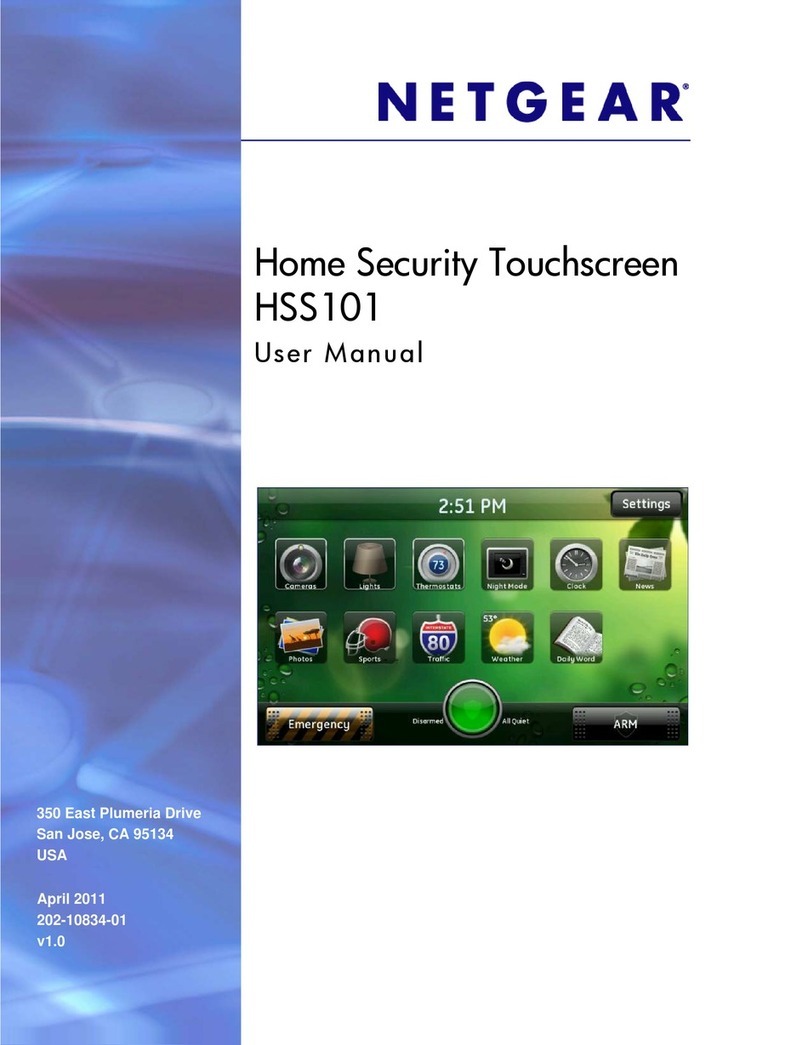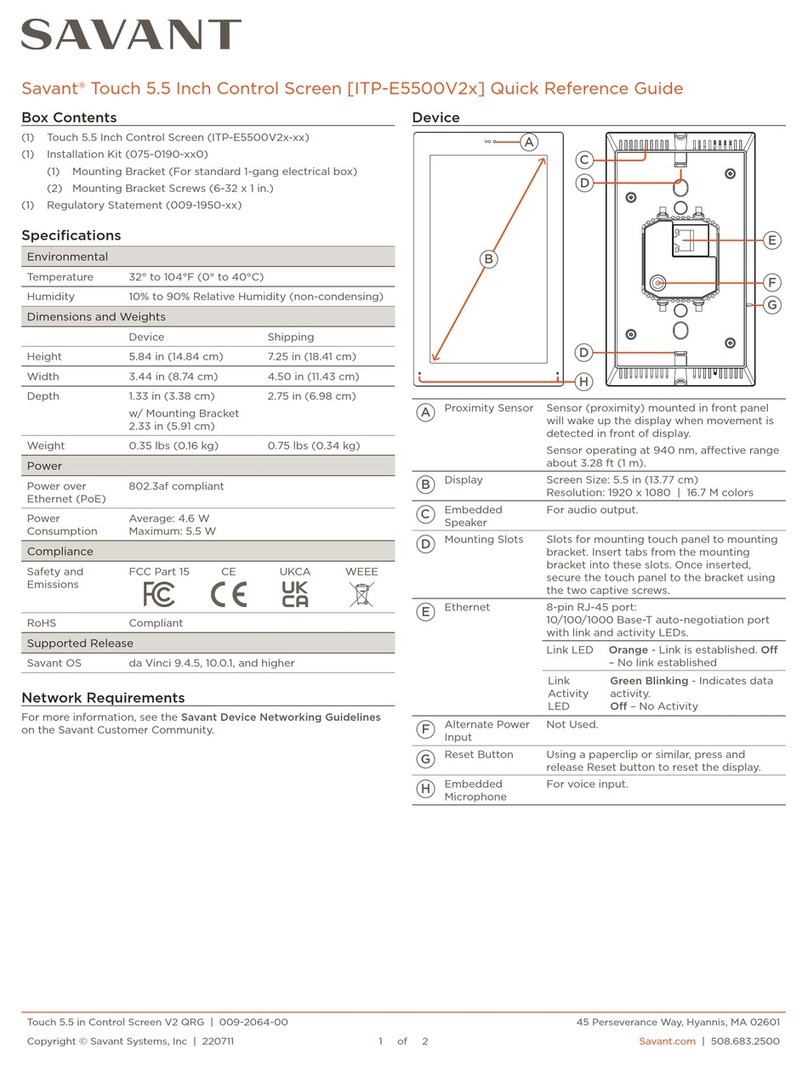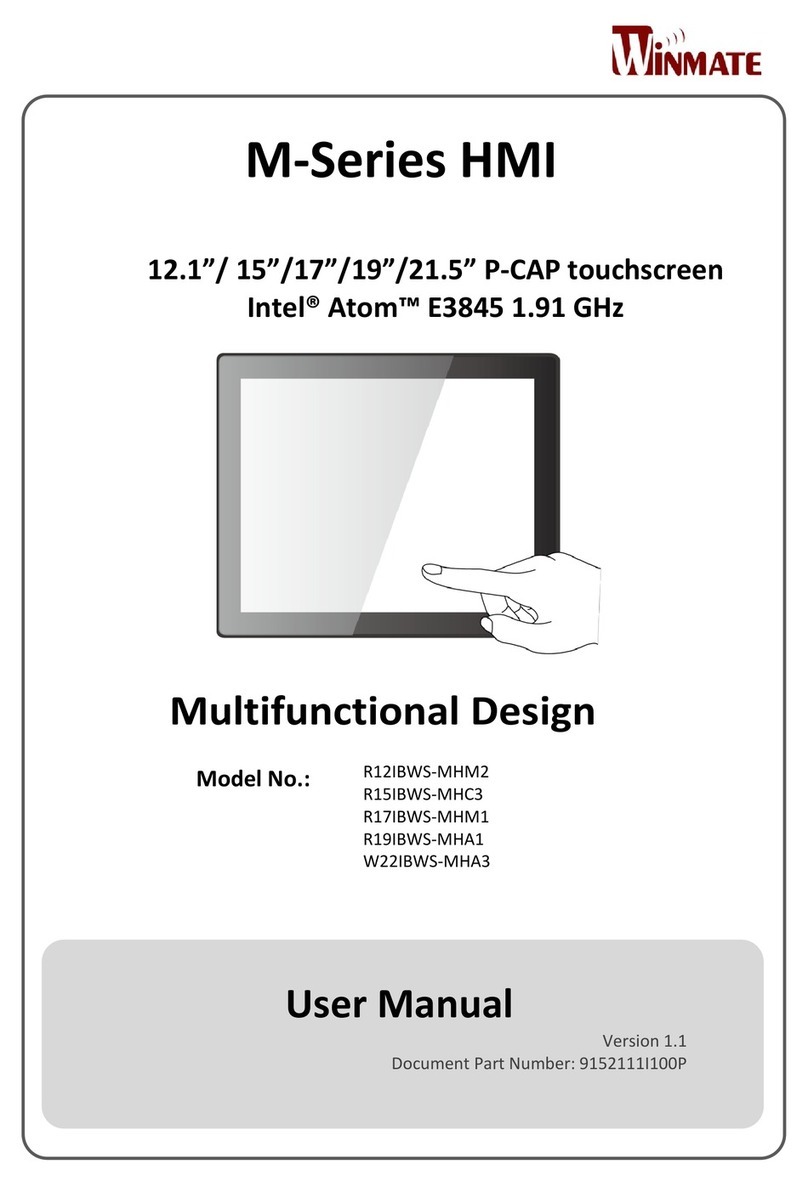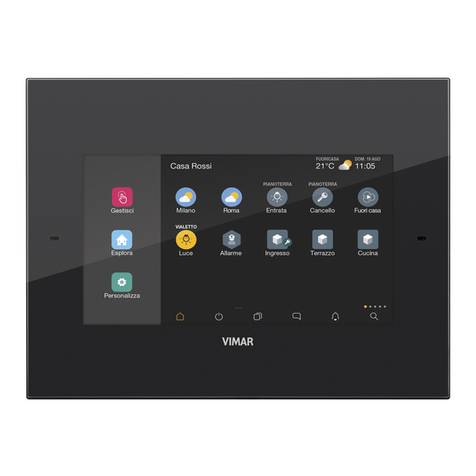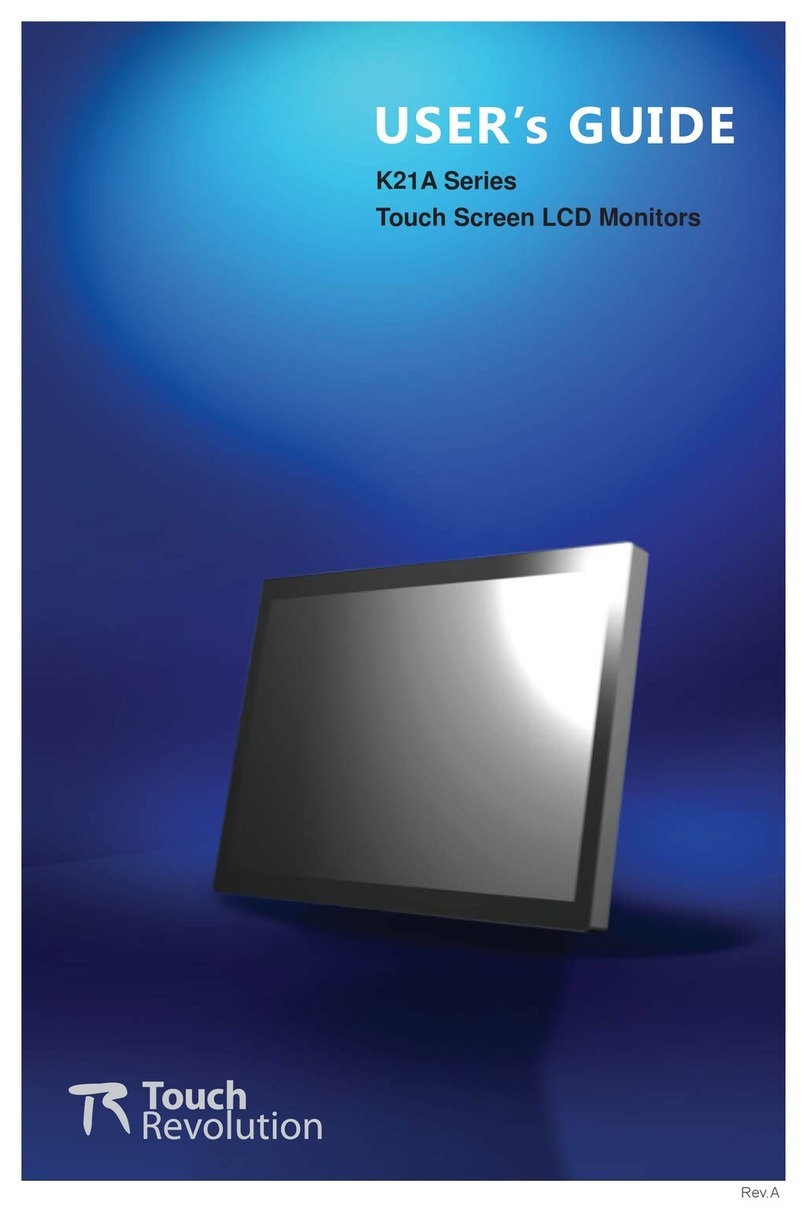Faytech 7 Inch User manual


2
Inhaltsverzeichnis / Content Index
Garantie....................................................................................................................... 5
Fehler vermeiden! ....................................................................................................... 5
Allgemeiner Warnhinweis: ........................................................................................... 5
Aktualitäts-Hinweis: ..................................................................................................... 5
Lieferumfang.......................................................................................................................
Anschluss des Displays ...................................................................................................... 9
Anschluss Signalquelle ............................................................................................... 9
Anschluss an Stromquelle........................................................................................... 9
Nutzung Touch-Funktion ........................................................................................... 10
Nutzung Rückfahrkamera/Videokamera ................................................................... 10
USB PORT ................................................................................................................ 10
Bedienung Display ........................................................................................................... 10
Fernbedienung: ......................................................................................................... 10
OSD-Menü-Bedienung: ............................................................................................. 11
Installation Touch-Display unter Windows ....................................................................... 15
Einstellen der faytech Touch - Software .......................................................................... 1
Fehler vermeiden / Fehler beheben ................................................................................. 23
Beim Anschluss: ........................................................................................................ 23
Bei der Inbetriebnahme: ............................................................................................ 24
Technische Daten ............................................................................................................ 26
Timing-Paramter und Unterstützte VGA-Auflösungen .............................................. 26
INCH TOUCH MONITOR ....................................................................................... 2
8 INCH TOUCH MONITOR ....................................................................................... 28
10 INCH TOUCH MONITOR ..................................................................................... 29
Anschlussbelegungen ...................................................................................................... 30
Warranty: ................................................................................................................... 32

3
General warning: ....................................................................................................... 33
Trouble-shooting: ...................................................................................................... 34
Ongoing changes: ..................................................................................................... 34
Components: .................................................................................................................... 35
To connect the signal source, ................................................................................... 3
Connect TO power .................................................................................................... 3
USING THE TOUCH FUNCTION ............................................................................. 3
USING BACKVIEW CAMERA / VIDEO CAMERA.................................................... 38
USB port .................................................................................................................... 38
Display Operation ............................................................................................................. 38
The remote control .................................................................................................... 38
OSD-Menu-Operation in VGA mode ......................................................................... 38
Installation of the Touch-Driver under Windows .............................................................. 42
Setting up the faytech Touch software ............................................................................. 45
Troubleshooting ................................................................................................................ 52
Physical Setup: ......................................................................................................... 52
Startup: ...................................................................................................................... 52
Technical Data ................................................................................................................. 54
Timing-Paramter and supported VGA-resolution ...................................................... 54
INCH TOUCH MONITOR ....................................................................................... 55
8 INCH TOUCH MONITOR ....................................................................................... 56
10 INCH TOUCH MONITOR ..................................................................................... 5
Pin assignment ................................................................................................................. 58
Kontakt / Contact .............................................................................................................. 59

4
Deutsch
DEUTSCH

GARANTIE
Das Gerät wurde nach den modernsten
Produktionsverfahren hergestellt und geprüft.
Ausgesuchte Komponenten und eine
sorgfältige Produktion sorgen für eine
einwandfreie Funktion und lange
Lebensdauer. Sollte Ihr Gerät dennoch
einen Defekt innerhalb der Garantiezeit
aufweisen, wenden sie sich bitte direkt an
faytech. Die Garantiezeit beträgt 24 Monate,
gerechnet von dem Tag des Kaufes, zu
nachfolgenden Bedingungen:
Der Garantieanspruch erlischt bei Eingriffen
durch den Käufer oder durch Dritte.
Schäden, die durch unsachgemäße
Behandlung oder Bedienung, durch falsches
Aufstellen oder Aufbewahren, durch
unsachgemäßen Anschluss, sowie höhere
Gewalt oder sonstige äußere Einflüsse
entstehen, fallen nicht unter die
Garantieleistung.
Wir behalten uns vor, bei Reklamationen die
defekten Komponenten zu ersetzen oder
das Gerät auszutauschen.
Ausgetauschte Komponenten oder
ausgetauschte Geräte gehen in unser
Eigentum über.
Schadensersatzansprüche sind
ausgeschlossen, soweit sie nicht auf
Vorsatz oder grober Fahrlässigkeit des
Herstellers beruhen.
Im Garantiefall nach diesen Bestimmungen
wenden sie sich bitte an faytech.
Kontaktdaten gibt es am Ende der
Bedienungsanleitung oder aktuell unter
www.faytech.com
Nach Ablauf der Garantiezeit können keine
Garantieansprüche mehr geltend gemacht
werden. Der Nachweis des
Garantieanspruches ist durch eine
ordnungsgemäße Kaufbestätigung (Quittung
oder Rechnung) zu erbringen.
FEHLER VERMEIDEN!
Am Ende der Anleitung finden sie eine
Übersicht über mögliche Anschluss- oder
Bedienungsfehler. Bitte prüfen sie im
Bedarfsfall zuerst diese Liste.
ALLGEMEINER WARNHINWEIS:
Das Gerät auf keinen Fall mit Schmutz, Öl,
Staub oder Wasser in Verbindung bringen.
Niemals das Gerät öffnen, nicht fallen lassen.
Wenn sie einen verbrannten Geruch
wahrnehmen oder das Gerät Geräusche
macht trennen sie es sofort vom Stromnetz.
Zur Reinigung des Gerätes schalten sie es
aus und nutzen sie ein trockenes, weiches
Tuch mit leichtem Druck. Nutzen sie das
Gerät zu Ihrer eigenen Sicherheit nicht
während der Autofahrt.
AKTUALITÄTS-HINWEIS:
faytech produziert seine Displays in China
mit deutschem Entwicklungs- Know-how
und deutschem Qualitätsmanagement vor
Ort. Ihr Feedback fließt direkt in die
Weiterentwicklung unserer Produkte mit ein.
Die stetige Produktions- und

6
Produktverbesserung ist unser oberstes Ziel.
Aus diesem Grund kann es in unseren
Produkten bereits Verbesserungen geben,
die noch nicht in den jeweiligen
Bedienungsanleitungen enthalten sind.
Abweichungen Ihres Produktes zu dieser
Bedienungsanleitung bedeuten in der Regel
Spezifikations- und Produktverbesserungen.
Wenden Sie sich bei Fragen bezgl.
Abweichungen bitte an unseren Support
oder besuchen Sie unsere Internetseite
unter www.faytech.com.

LIEFERUMFANG
20
14 15
16
1
21 22 23
18 19
1.USB-Port 2. Kopfhöhrerausgang 3. Lautsprecher 4. (+)/rechts: spiegelt das Bild (4 Modi), erhöht Lautstärke und
markierte Werte im Menü, navigiert durch das OSD-Menü (nach unten) 5. (-)/links: öffnet Lautstärke-Menü,
verringert die Lautstärke und markierte Werte im Menü, navigiert durch das OSD-Menü (nach oben) 6. AUTO: Stellt
das Display automatisch optimal auf die aktuelle Signalquelle ein. 7. SOURCE: schaltet die Eingangssignale HDMI,
AV, SV, VGA durch – bitte stellen Sie unbedingt den richtigen Kanal ein, sonst haben Sie kein Signal! 8. MENU:
öffnet das Menü, bestätigt Vorgänge im OSD-Menü 9. BRIGHTNESS: Schalten Sie voreingestellte Helligkeitswerte
des Panels durch 10. Lautsprecher 11. Status-LED: rot--kein Signal; gelb—StandBy; grün—An; Signal Aus--keine
Power oder Bildanpassung an das Signal 12. POWER: Display Ein/Aus 13. Infrarotempfänger 14. Befestigungsloch
15. Kordelaussparung zur Befestigung des Touch-Stifts am Display mit einer Schnur 16. Einbaurahmen (nur
“ Touch-Monitor) 17. Standfuß 18. Lange Metallschiene mit Befestigungsloch auf der Unterseite liegt dem
Lieferumfang bei 19. Metallschiene 20. VESA- 5 Befestigungslöcher 21. Touch-Stift 22. Treiber-CD inkl.
ausführlicher Bedienungsanleitung 23. Fernbedienung

8
24 25 26 2 28
29 30 31 32 33 34 35 36
3
38
24. USB-Anschluss für Touch- und USB-HUB-Funktion
25. POWER-Anschluss inkl. Auto-Kamera-Funktion (z.B.
Rückfahrkamera)
26. HDMI-Eingang
27. VGA- und Audio-Anschluss
28. Video- und Audio-Anschluss
29. USB-Stecker für Touch- und USB-HUB-Funktion
30. Funktion Auto-Kamera-Funktion, siehe Kapitel Nutzung
Rückfahrkamera/Videokamera
31. 12-36V DC-IN: 5.5mm (GND) /2.5mm (+)
32. HDMI-
Kabel (NICHT IM LIEFERUMFANG ENTHALTEN!)
33. PC-Audio
34. VGA-Kabel
35. S-VHS-Kabel
36. gelb: Video1 schwarz: Rückfahrkamera weiß:
Video-Audio-Links rot: Video – Audio – Rechts
37. Netzteil
38. 12V-Adapter
39. Serieller Anschluss für die Touchfunktion
40. Spezialkabel für seriellen Touchanschluss, (NICHT IM
LIEFERUMFANG ENTHALTEN!)
39
40

9
ANSCHLUSS DES DISPLAYS
Um Ihr faytech Display ordnungsgemäß in Betrieb zu nehmen müssen Sie es mit mindestens
einer Si nalquelle, einer Stromversor un und für den Gebrauch der Touchfunktion
optional mit dem USB-Port Ihres PCs verbinden.
ANSCHLUSS SIGNALQUELLE
Sie haben folgende Möglichkeiten:
an PC: Verbinden Sie das VGA- Kabel Ihres faytech-Monitors mit dem VGA- Ausgang
ihrer PC-Grafikkarte. Bitte wechseln Sie über SOURCE auf VGA, damit Sie ein Bild auf
dem Display sehen.
an PC: haben Sie einen DVI-/HDMI-Ausgang an Ihrem PC nutzen Sie entsprechend den
HDMI-Eingang des faytech Touch-Monitors, bei DVI benötigen Sie noch einen DVI auf
HDMI-Adapter. Bitte wechseln Sie über SOURCE auf HDMI, damit Sie ein Bild auf dem
Display sehen.
an DVD-Player / Kamera / Video-Quelle: Verbinden Sie den Video oder den
S-Video-Eingang (oder beide, beschriftet mit Video bzw. S-Video) mit einer
entsprechenden Video-Quelle. Bitte schalten Sie unbedingt die Video-Quelle aus bevor
Sie die Kabel miteinander verbinden. Wechseln Sie über SOURCE auf den
Video-Kanal-Eingang.
Daneben hat das Display zwei Stereo-Audio-Eingänge, einen für den PC (3,5mm Audio-In)
und einen (2x Cinch) für die beiden Video-Eingänge (Ton wird auf beiden Video-Kanälen
eingespielt). Der Ton über die Lautsprecher wird nur ausgegeben, wenn auch jeweils ein
Bildsignal anliegt.
Werden Kopfhörer/Lautsprecher angeschlossen wird das Tonsignal nicht über die
eingebauten Lautsprecher wiedergegeben.
Tipp: Sie können das Display gleichzeitig über alle fünf Signalquellen anschließen. Über
SOURCE auf dem Display oder über den Fernbedienungsknopf schalten Sie zwischen
den einzelnen Signaleingängen durch.
ANSCHLUSS AN STROMQUELLE
Per Steckverbinder können Sie Ihr faytech Display an das mitgelieferte 220V Netzteil oder den
mitgelieferten 12V-Adaptor anschließen, bitte nutzen Sie dafür das Stromadapterkabel.
Vorgehen bei Anschluss an eine andere 12V-36V Quelle:

10
Gerne können Sie das Display auch über eine andere 12V-36V Quelle betreiben. Bitte
achten Sie darauf, dass die Polung richtig ist (+ Innen) und das Netzteil ausreichend
dimensioniert ist (1,5A bei 12V).
Wenn Sie das Stromadapterkabel nicht nutzen wollen beachten Sie bitte die
Anschlusssteckerbelegung im Kapitel Anschlussbelegung.
NUTZUNG TOUCH-FUNKTION
Verbinden Sie das USB- Kabel mit dem USB- Anschluss Ihres PCs (nachdem Sie bei der
Software-Installation dazu aufgefordert wurden).
Die Touch-Monitorserie unterstützt auch die Touch-Nutzung über den seriellen Port. Bitte
bestellen Sie hierfür bei faytech ein Spezialkabel oder schließen Sie den seriellen Port gem.
Anschlussdefinition im Kapitel Anschlussbelegung an.
NUTZUNG RÜCKFAHRKAMERA/VIDEOKAMERA
Der Touch-Monitor schaltet automatisch auf Video 2 um, wenn auf PIN5 des Strom -
adapterkabels eine Spannung zwischen 12V und 36V liegt.
USB PORT
Auf der Frontseite des Touch-Monitors gibt es einen USB-Port. Zur Nutzung muss das
USB-Kabel mit dem PC verbunden sein. Sie können den Port wie jeden anderen USB-Port
nutzen.
BEDIENUNG DISPLAY
FERNBEDIENUNG:
Die Fernbedienung funktioniert analog. Zur Inbetriebnahme entfernen Sie zunächst die dünne
Plastikscheibe auf der Rückseite damit der Kontakt zwischen Batterie und Fernbedienung
hergestellt wird.
GND
12-36V Signal
(PIN 5)
12-36V DC-IN
(5.5mm/2.5mm)
INNENPOL +

11
OSD-MENÜ-BEDIENUNG:
Die Menü-Bedienung Ihres faytech-Displays ist einfach und logisch. Sie haben drei
Bedienknöpfe. MENU, +/ -. Mit MENU rufen Sie das OSD-Menü auf, mit +/ – navigieren Sie
durch die jeweiligen Menüpunkte, ins Untermenü gelangen Sie wieder über das Drücken von
MENU. Einen Wert ändern Sie, in dem Sie Ihn mit +/- ansteuern und dann MENU zur
Änderung des Wertes drücken. Der angesteuerte Menüpunkt erhält nun eine neue
Farbmarkierung, über +/ – verändern Sie nun seinen Wert. Drücken Sie erneut MENU werden
die Änderungen gespeichert und Sie navigieren mit +/- wieder innerhalb der Registerkarte.
Kehren Sie zum Hauptmenüpunkt zurück in dem Sie jeweils den Punkt EXIT im Untermenü an
navigieren und MENU drücken.
Im Folgenden wird das VGA-Menü beschrieben. Das AV-Menü hat keine Bildeinstellungen.
Die Funktionen Auto Display Einstellung und Auto Farbeinstellung sowie Farbtemperatur sind
nicht vorhanden, stattdessen gibt es die Funktionen Sättigung und Farbton.
Tipp: Bevor Sie das Menü nutzen stellen Sie am besten zuerst die Deutsche Sprache wie
folgt ein: Drücken Sie 1x die Taste MENU, dann 2x +, wieder 2x MENU, 1x +, es wird
„Deutsch“ angezeigt. Speichern Sie mit MENU und navigieren Sie weiter gem. folgender
Anleitung.
Farbeinstellun en

12
Auto Display Einstellung:
Stellt das Display automatisch optimal auf die aktuelle Auflösung Ihrer Grafikkarte ein.
Sind Sie mit der Auto-Einstellung nicht zufrieden optimieren Sie bitte manuell.
Auto Farbeinstellung:
Optimiert automatisch die Farbtemperatur Ihres faytech Displays. Gerne ändern Sie auf
Wunsch die Farbwerte des Displays manuell.
Helligkeit:
Erhöht oder senkt den Helligkeitswert Ihres Displays. Kontrast: Erhöht oder senkt den
Kontrastwert Ihres Displays.
Farbtemperatur:
Hier können Sie aus drei vorgegeben Farbtemperaturräumen wählen oder selber einen
Farbtemperaturraum für die Grundfarben Rot, Grün, Blau festlegen Sättigung: (Nur im
AV-Mode) Erhöht Farbsättigung (stärkere Farben) oder verringert Farbsättigung.
Farbton:
(Nur imAV-Mode) Hier können Sie den Farbton (wärmere Farben oder Kältere Farben)
ändern.
Exit:
Sie können hier ins Haupt- oder Submenü zurückkehren.
Bildeinstellun en (nicht verfü bar im AV-Mode)

13
Horiz. Position:
Verschieben Sie die Position des Displaybildes nach links (-) oder rechts (+).
Vertik.Position:
Verschieben Sie die Position des Displaybildes nach unten (-) oder oben (+).
Phase:
Lässt Sie die Halbbilddarstellung im Videobereich optimieren.
Horiz. Grösse:
Verkleinern o. vergrößern Sie das Displaybild Ihres faytech Monitors mit -/ +.
Exit:
Sie können hier ins Haupt- oder Submenü zurückkehren.
Menü Einstellun en
Sprache
Ändern Sie hier die Sprache des OSD-Menüs.
OSD Horiz. Position:
Verschieben Sie die Position des OSD-Menüs nach links (-) o. rechts (+).
OSD Vertik-Position:
Verschieben Sie die Position des OSD-Menüs nach unten (-) o. nach oben (+).
OSD auto.Ausschalten:
Hier stellen Sie die Zeit ein, nach deren Ablauf das OSD-Menü automatisch beendet wird.

14
Durchsichtigkeit:
Hier können Sie verschiedene Durchsichtigkeitsstufen für Ihr OSD-Menü auswählen.
Exit:
Sie können hier ins Haupt- oder Submenü zurückkehren.
Soundeinstellun en
Lautstärke:
Verändern Sie die Lautstärke der eingebauten Lautsprecher. Mit - verringern Sie die
Lautstärke, mit + erhöhen Sie diese.
Stumm:
Schalten Sie die Lautstärke an/aus.
Exit:
Sie können hier ins Haupt- oder Submenü zurückkehren.
Einstellun en

15
Werkseinstellungen:
ktivieren Sie diese Einstellung wird das Display zurück auf die Werkseinstellungen esetzt,
alle Änderungen, die Sie gemacht haben, werden gelöscht. .
Exit:
Sie können hier ins Haupt- oder Submenü zurückkehren.
Exit
Schalten Sie hier das OSD Menü aus.
INSTALLATION TOUCH-DISPLAY UNTER WINDOWS
1. Legen Sie die mitgelieferte CD in Ihr CD-Laufwerk ein.
2. Wechseln Sie über den Explorer auf der CD in das passende Unterverzeichnis
(Touch-Driver, dann das richtige Betriebssystem) und öffnen Sie dort die Installations-Datei
setup.exe. Sie sollten nun folgenden Bildschirm sehen:
Um die Installation mit allen Standardoptionen abzuschließen, können Sie bei allen folgenden
Dialogen einfach „Next >“ drücken. Dieses Vorgehen empfehlen wir ausdrücklich! Über
„Cancel“ können Sie die Installation jederzeit abbrechen, über „< Back“ können Sie jeweils
zum vorherigen Dialog zurück wechseln.
Bitte beachten Sie! Der Installationsvorgang ist auf Englisch, im späteren Programm wird die
Sprache aber automatisch auf Ihre gewählte Landessprache eingestellt.

16
3.„Welcome to the InstallShield Wizard for TouchKit“: Drücken sie „Next“ wenn sie das
Programm installieren möchten, beenden sie nach Möglichkeit alle anderen Programme.
4.„Setup Type“:
Aktivieren Sie das Kästchen nur, wenn Sie auch die PS/2-Treiber mit installieren wollen. Ihr
Display ist in der Regel ein USB-Touch-Display, entsprechend sollten Sie diese Option NICHT
wählen. Der PS/2-Treiber funktioniert reibungslos mit PS/2-Mäusen zusammen, mit anderen
Geräten am PS/2-Port können Kompatibilitätsprobleme auftreten.
5.„Setup Type“:
Wir empfehlen die Einstellung „None“. „Every system boot up“ führt eine Kalibrierung bei
jedem Systemstart durch. Da die Kalibrierung in der Regel über einen langen Zeitraum
konstant bleibt, ist dieses Vorgehen unnötig. Bei der Aktivierung des Kästchens „Next system
boot up“ wird die Kalibrierung beim nächsten Systemneustart durchgeführt. Sie können
jederzeit eine Kalibrierung im später installierten TouchKit-Programm durchführen, siehe auch
Einstellen der Touch-Software. Drücken Sie dann „Next“.
6.„TouchKit - InstallShield Wizard“:
Schließen Sie jetzt das USB-Kabel an und drücken Sie „OK“. Falls sich der „Neue Hardware
gefunden“ Dialog von Windows öffnet, beenden Sie diesen bitte wieder.
. „Setup Type“:

1
Verwenden Sie mehrere Monitore aktivieren Sie dieses Kontrollkästchen, siehe auch
Einstellen der Touch-Software.
8.„Choose Destination Location“: Wählen Sie ein Installationsverzeichnis über „Browse“ oder
drücken Sie „Next“.
9.„Select Program Folder“: Geben Sie dem
Programm einen Namen oder nutzen Sie die
Standardeinstellung und drücken Sie „Next“.
10.„Setup Status“: Die Installation wird automatisch
mit den ausgewählten Einstellungen durchgeführt.
Warten Sie einfach die Fertigstellung ab.
11. Die Installation ist erfolgreich abgeschlossen
wenn folgendes Fenster erscheint: Wird kein USB
Controller angezeigt, ziehen Sie bitte einmal das
USB-Kabel aus Ihrem PC und verbinden Sie es
erneut, ggfls. müssen Sie den PC neu starten.
Weitere Hilfe gibt es sonst in der Rubrik Fehler
vermeiden/Fehler beheben.
EINSTELLEN DER FAYTECH TOUCH - SOFTWARE
Sie starten das Verwaltungsprogramm über Start, Programme, TouchKit und dann Configure
Utility.
Die Touch-Software besitzt sieben Registerflächen die im Folgenden kurz erklärt werden.
1.Allgemein
Das Startfenster „allgemein“ gibt Information darüber, ob ein oder mehrere Touch-Controller
gefunden bzw. installiert wurden.
Wird nach der ersten Installation kein Touch-Controller angezeigt (entgegen der Abbildung
unter Installation Touch Display unter Windows), ziehen Sie bitte einmal den USB-Stecker
von Ihrem PC ab und verbinden Sie die Geräte erneut.

18
2.(die) Einstellung
In den Einstellungen können Sie
zunächst unter (der) Signalton die
Toneinstellungen des Touch-Panels
vornehmen. Über (die) Frequenz
und (die) Dauer ändern Sie die
Tonhöhe und Länge des Signaltons.
Die Änderungen werden nach
einem
。
klick auf „übernehmen“ wirksam.
Unter Linearisierun Art können
Sie die Häufigkeit der
Linearisierungspunkte unter (die)
Werkzeuge, Linearisierung
festlegen. Bei einer 25-Punkte
Linearisierung ist die Abweichung
des Panels vom Druckpunkt
geringer als bei einer 9-Punkte Linearisierung. In der Regel sind faytech Displays von Fabrik
aus richtig eingestellt und sollten nicht linearisiert werden müssen.
Über die Doppelklick-Geschwindi keit stellen Sie ein, wie schnell Sie hintereinander auf
das gleiche Objekt klicken müssen, um einen Doppelklick auszulösen. Je kuerzer<<, desto
schneller müssen Sie drücken, je >>laen er, desto mehr Zeit können Sie zwischen Ihren
beiden Klicks vergehen lassen, um einen Doppelklick auszulösen.
Entsprechendes gilt auch für die Doppelklick-Position. Wählen Sie kleiner<<, müssen Sie
für einen erfolgreichen Doppelklick die gleiche Fläche zwei Mal sehr genau treffen, wählen
Sie >> roesser wird auch ein Doppelklick ausgeführt, wenn Sie beim zweiten Klick nicht ganz
genau die gleiche Fläche treffen wie beim ersten Berühren.
Rechts vom Maussymbol können Sie die unterschiedlichen Maus-Modi einstellen. Die intuitive
Touch-Bedienung entspricht dem Normal-Modus.
Normal-Modus: In diesem Modus verhält sich das Touchpanel wie eine gedrückte Maus,
wenn Sie es mit Stift oder Finger berühren.
Klick bei Berührun : Es wird nur beim ersten Berühren ein Klick erzeugt, danach folgt der
Mauszeiger der Fingerbewegung. Für einen neuen Mausklick muss das Display losgelassen
und neu gedrückt werden.

19
Klick beim Loslassen: Konträr zur Funktion Klick bei Berührung wird ein Klick beim
Loslassen des Displays erzeugt.
Klick bei Berührun ohne den Mauszei er zu bewe en: Es wird auf den ersten Druckpunkt
ein Klick erzeugt, der Mauszeiger folgt der Finger/Stiftbewegung nicht.
Klick beim Loslassen ohne den Mauszei er zu bewe en: Der Mauszeiger folgt der
Berührung nicht, beim loslassen des Touch-Panels wird an dieser Stelle ein Klick erzeugt.
Rechts von den Maus-Modi gibt es die Schaltfläche Option. Folgende Einstellmöglichkeiten
gibt es für Ihr faytech Display in diesem Untermenü:
(die) Funktion
Aktiviert die constant Touch-Funktion: reduziert Systemlast durch das Zusammenfassen
mehrerer Touch-Panel Berührungen (Druckabweichungen) zu einem Mausklick.
Aktiviert die automatische ri ht Klick- Funktion: schaltet den automatischen Doppelklick
bei längerem Drücken des Displays ein.
Aktiviert die Touch-Funktion: schaltet die Touch-Funktion an/aus ACHTUNG! Die
Touchfunktion funktioniert nach dem Ausschalten nicht mehr!
Aktiviert die Mauszei er- Stabilisierun : filtert Druckabweichungen bei der Bedienung des
Displays heraus und führt so zu einer ruhigeren und saubereren Mauszeigerbewegung.
Mit Dauer-Touch kleiner<< bzw. >> roesser verändern Sie die Größe der Touchfläche,
innerhalb derer die Funktion „rechte Maustaste gedrückt“ aufgerufen wird oder nicht. Je kleiner
der Wert ist, desto weniger dürfen Sie Ihren Finger während dem Drücken des Touch-Panels
bewegen, um das Drücken der rechten Maustaste zu simulieren.
Bei der nächsten Funktion stellen Sie mit kuerzer<< bzw. >>laen er das Intervall in ms
(Millisekunden) ein, nachdem die Funktion „rechte Maustaste gedrückt“ ausgeführt wird, wenn
Sie mit dem Finger oder einem Stift auf die Touchfläche drücken.

20
3.(die) Werkzeuge
In dieser Registerkarte können Sie Ihr faytech
Touch-Panel erneut mit den Funktionen
4-Punkte-Kalibrierung, Loeschen und Kalibrieren,
Linearisierung und Zeichen-Test einstellen. In
der Regel reicht bei Inbetriebnahme, wenn
überhaupt nötig, die 4-Punkte-Kalibrierung aus.
Mit der Applikation Zeichentest können sie sich
mit der Nutzung des Touchscreens vertraut
machen und die Funktionalität überprüfen.
Drücken Sie die Funktion 4-Punkte-Kalibrierung
wird die Fläche des Touch- Monitors weiß,
folgende Informationen werden eingeblendet:
Drücken Sie jeweils auf das rot-grün blinkende Fadenkreuz mit Finger oder Stift, bis es aufhört
zu blinken. Haben Sie lange genug auf das Fadenkreuz gedrückt, werden insgesamt drei
weitere Fadenkreuze eingeblendet. Unterhalb des Fadenkreuzes läuft ein Fortschrittsbalken
mit. Bitte drücken Sie auf das Fadenkreuz bevor der gelbe Balken durchgelaufen ist, sonst
wird die Kalibrierung abgebrochen.
Die Funktionen Loeschen und Kalibrieren und Linearisierun arbeiten nach dem gleichen
Prinzip. Führen Sie diese beiden Funktionen bitte nur durch, wenn Sie trotz
4-Punkte-Kalibrierung und Optimierung im Register „Koeffizient im Randbereich“ kein
zufriedenstellendes Ergebnis hinsichtlich der Genauigkeit Ihres faytech Touch-Displays
erzielen. Mit der 25-Punkte- Linearisierung stellen Sie Ihren Touch-Monitor mit der
größtmöglichen Genauigkeit ein. Unter Einstellung, Linearisierung Art können Sie im
Programm festlegen, ob Sie eine 25-Punkte-Linearisierung oder eine 9- Punkte-Linearisierung
an dieser Stelle durchführen möchten.
Mit Hilfe der Applikation Zeichen-Test können Sie sich mit der Nutzung des Touchscreens
vertraut machen. Drücken Sie auf das linke, blaue Kästchen Löschen Sie Ihre
Touchscreen-Eingaben, mit einem Klick auf das rechte blaue Kästchen beenden Sie das
Zeichenprogramm.
This manual suits for next models
1
Table of contents
Languages:
Other Faytech Touchscreen manuals